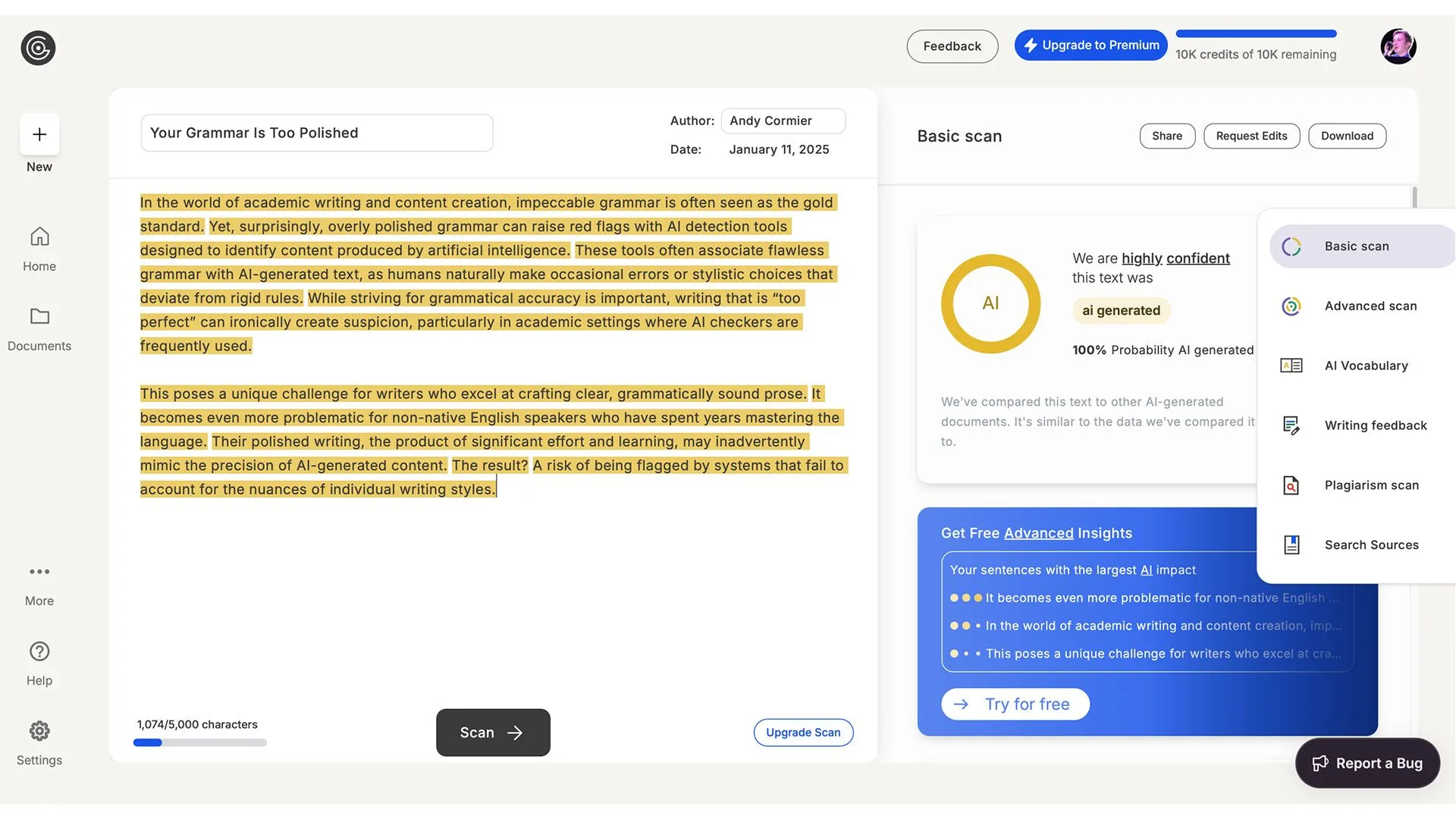Trong thế giới số hóa ngày nay, Google Docs đã trở thành công cụ soạn thảo văn bản quen thuộc không thể thiếu đối với nhiều người, từ học sinh, sinh viên cho đến các chuyên viên văn phòng. Tuy nhiên, phần lớn người dùng chỉ dừng lại ở các thao tác cơ bản như sao chép (Ctrl+C) và dán (Ctrl+V). Ít ai biết rằng, kho tàng các phím tắt ẩn mình trong Google Docs chính là chìa khóa để mở khóa năng suất làm việc vượt trội, đặc biệt hữu ích khi bạn cần điều hướng qua các tài liệu dài hoặc khắc phục định dạng một cách nhanh chóng. Khi đã thành thạo những phím tắt Google Docs này, bạn sẽ tự hỏi làm thế nào mình có thể làm việc hiệu quả mà không có chúng. Hãy cùng thuthuatdidong.net khám phá 7 phím tắt đỉnh cao giúp bạn tối ưu hóa quy trình làm việc và biến mình thành một “phù thủy” Google Docs.
1. Dán Không Định Dạng: Làm Sạch Mọi Thứ
Đây là một trong những phím tắt “cứu cánh” của rất nhiều người dùng Google Docs. Bạn sao chép văn bản từ một trang web, dán vào tài liệu của mình và đột nhiên gặp phải đủ loại font chữ lạ, màu sắc ngẫu nhiên và định dạng không khớp. Thay vì mất thời gian để dọn dẹp lại, bạn chỉ cần sử dụng tổ hợp phím Ctrl + Shift + V (đối với Windows) hoặc Cmd + Shift + V (đối với Mac) để dán nội dung mà không kèm theo định dạng gốc.
Phím tắt này cho phép bạn loại bỏ tất cả các định dạng ban đầu, chỉ giữ lại văn bản thuần túy và tự động áp dụng kiểu chữ của tài liệu hiện tại. Nó cực kỳ hữu ích khi bạn trích dẫn từ các bài nghiên cứu, sao chép đoạn mã lập trình, hay lấy nội dung từ email mà không muốn mang theo định dạng rườm rà.
2. Thêm Bình Luận Mà Không Gián Đoạn Luồng Làm Việc
Việc thêm bình luận vào tài liệu thường đòi hỏi bạn phải bôi đen văn bản, nhấp chuột phải và điều hướng qua các menu. Tuy nhiên, phím tắt Ctrl + Alt + M (Windows) hoặc Cmd + Option + M (Mac) cho phép bạn thêm bình luận ngay lập tức mà không làm gián đoạn quá trình gõ phím.
Phím tắt này đặc biệt hữu ích trong các phiên chỉnh sửa. Bạn có thể đánh dấu các phần cần kiểm tra lại thông tin, đề xuất viết lại, hoặc để lại lời nhắc mà không làm xáo trộn luồng đọc của mình. Nó cũng vô cùng tuyệt vời cho các dự án cộng tác, nơi bạn cần đưa ra phản hồi nhanh chóng và hiệu quả. Để sử dụng phím tắt này hiệu quả hơn, bạn có thể kết hợp nó với các phím tắt Google Docs khác. Chẳng hạn, bạn có thể kết hợp với Ctrl + Shift + Mũi tên phải/trái để chọn văn bản bằng bàn phím, sau đó thêm bình luận, nhập ghi chú của bạn và nhấn Enter.
3. Gõ Bằng Giọng Nói: Nhanh Hơn Gõ Phím Mọi Lúc
Tính năng nhập liệu bằng giọng nói của Google Docs biến lời nói của bạn thành văn bản với độ chính xác ấn tượng. Khi ngón tay bạn đã mỏi, nhưng bộ não vẫn dồi dào ý tưởng, phím tắt Ctrl + Shift + S (hoạt động trên cả Windows và Mac) sẽ ngay lập tức kích hoạt tính năng này. Khả năng nhận diện giọng nói của Google cực kỳ ấn tượng, và nó còn hiểu cả các lệnh dấu câu.
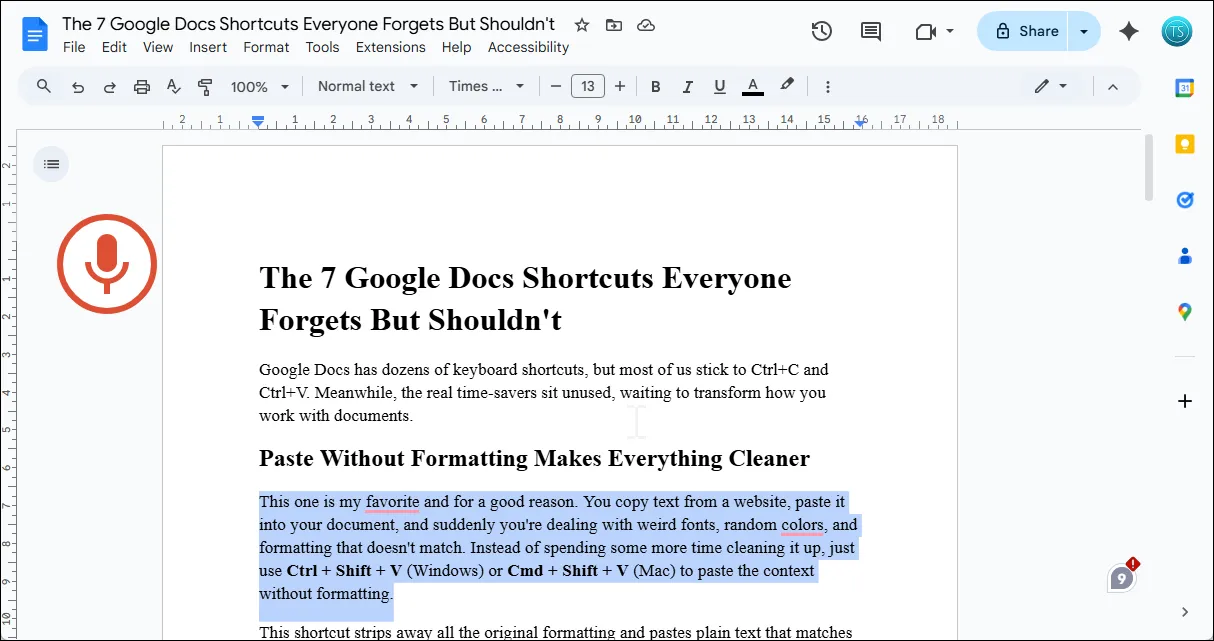 Giao diện Google Docs với tính năng nhập liệu giọng nói đang hoạt động, hiển thị micro và văn bản được gõ tự động.
Giao diện Google Docs với tính năng nhập liệu giọng nói đang hoạt động, hiển thị micro và văn bản được gõ tự động.
Bạn có thể nói “chấm” để thêm dấu chấm, “xuống dòng” để bắt đầu đoạn mới, hoặc “phẩy” để thêm dấu phẩy. Nó xử lý các thuật ngữ chuyên ngành một cách đáng ngạc nhiên, mặc dù đôi khi bạn có thể cần chỉnh sửa một hoặc hai từ. Nhập liệu bằng giọng nói là lựa chọn hoàn hảo cho việc soạn thảo bản nháp đầu tiên, các buổi động não, hoặc khi bạn đang gặp vấn đề về chấn thương do sử dụng lặp đi lặp lại. Để đạt được kết quả tốt nhất với tính năng này, hãy cố gắng nói tự nhiên và rõ ràng, nhưng đừng nói quá chậm. AI thường hoạt động tốt hơn với các kiểu nói chuyện bình thường hơn là với cách phát âm quá cẩn thận.
4. Chọn Nhanh Toàn Bộ Đoạn Văn
Khi làm việc với các tài liệu dài, bạn thường cần điều chỉnh toàn bộ các phần cùng một lúc. Một vấn đề phổ biến với thao tác chọn và kéo chuột là bạn có thể dễ dàng bỏ sót từ đầu tiên hoặc vô tình chọn cả văn bản không mong muốn từ các đoạn liền kề. Để chọn chính xác, hãy sử dụng Ctrl + Shift + Mũi tên lên/xuống (Windows) hoặc Cmd + Shift + Mũi tên lên/xuống (Mac) để chọn toàn bộ đoạn văn một cách tức thì.
Phím tắt này giúp việc tái cấu trúc tài liệu và áp dụng định dạng nhất quán trở nên dễ dàng, ngay cả khi bạn di chuyển các phần hoặc định dạng nhiều đoạn văn với cùng một kiểu.
5. Di Chuyển Đoạn Văn Lên Xuống Tức Thì
Thường thì, khi bạn cần sắp xếp lại các đoạn văn để cải thiện mạch văn, bạn sẽ cắt và dán các khối văn bản, điều này có nguy cơ làm hỏng định dạng. Phím tắt Alt + Shift + Mũi tên lên/xuống (Windows) hoặc Option + Shift + Mũi tên lên/xuống (Mac) sẽ di chuyển đoạn văn hiện tại của bạn lên hoặc xuống mà không cần chạm vào clipboard.
Đặt con trỏ của bạn bất cứ đâu trong một đoạn văn và sử dụng phím tắt này để di chuyển nó đến vị trí hoàn hảo. Nó cực kỳ hiệu quả cho việc dàn ý, sắp xếp lại danh sách hoặc điều chỉnh mạch lập luận của bạn. Phím tắt này cũng hoạt động tuyệt vời với các danh sách dấu đầu dòng và danh sách được đánh số. Bạn có thể sắp xếp lại toàn bộ các phần mà không phải lo lắng về việc làm hỏng định dạng hay mất thứ tự đánh số.
6. Nhảy Đến Đầu Hoặc Cuối Tài Liệu Mà Không Cần Cuộn
Việc cuộn qua một tài liệu dài không hề thú vị khi bạn phải liên tục di chuyển qua lại từ đầu đến cuối. Trên Windows, nhấn Ctrl + Home để đến đầu tài liệu và Ctrl + End để đến cuối tài liệu. Trên Mac, Cmd + Mũi tên lên sẽ đưa bạn lên đầu và Cmd + Mũi tên xuống sẽ đưa bạn xuống cuối tài liệu ngay lập tức.
Phím tắt này rất tiện lợi khi bạn đang làm việc với các báo cáo, bản thảo hoặc tài liệu nghiên cứu dài. Thường xuyên, bạn cần kiểm tra phần giới thiệu sau khi viết kết luận và ngược lại, vì vậy phím tắt này giúp việc di chuyển qua lại dễ dàng.
7. Thêm: Hiển Thị Tất Cả Phím Tắt Khi Bạn Quên
Là một chuyên gia công nghệ, tôi sử dụng những phím tắt Google Docs này hàng ngày để tăng tốc quy trình làm việc và giảm sự phụ thuộc vào chuột. Nhưng có hàng tá phím tắt khác đáng học hỏi, dù rất khó để nhớ hết chúng. May mắn thay, bạn có thể hiển thị danh sách tất cả các phím tắt được hỗ trợ trong Google Docs bằng cách sử dụng Ctrl + / (Windows) hoặc Cmd + / (Mac).
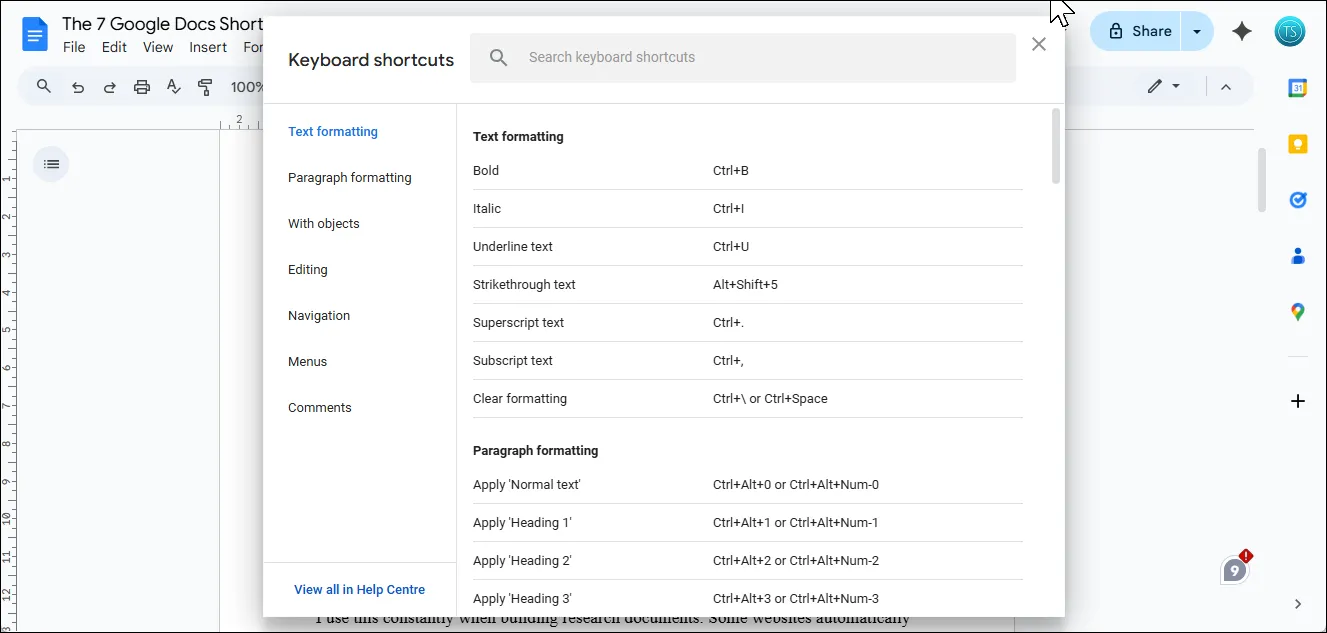 Bảng phím tắt Google Docs hiển thị danh sách các phím tắt và ô tìm kiếm giúp người dùng dễ dàng tra cứu.
Bảng phím tắt Google Docs hiển thị danh sách các phím tắt và ô tìm kiếm giúp người dùng dễ dàng tra cứu.
Danh sách này cũng có thể tìm kiếm được. Trong thanh tìm kiếm “Keyboard shortcuts”, bạn có thể gõ “format” để tìm các phím tắt định dạng, “insert” cho các tùy chọn chèn, hoặc duyệt qua các danh mục để khám phá những phím tắt mà bạn chưa từng biết đến.
Bảy phím tắt Google Docs trên sẽ giúp bạn làm việc nhanh hơn mà không cần liên tục với chuột. Hãy bắt đầu với những phím tắt bạn cần nhất. Một khi đã quen thuộc với chúng, đừng ngần ngại khám phá thêm hơn 90 phím tắt Google Docs khác để tiết kiệm thêm thời gian và công sức mỗi ngày. Đừng quên theo dõi thuthuatdidong.net để cập nhật thêm nhiều mẹo và thủ thuật công nghệ hữu ích, giúp công việc của bạn trở nên hiệu quả và nhẹ nhàng hơn!